华硕电脑是目前市场上非常受欢迎的品牌之一,其性能优异、可靠性高,深受用户喜爱。在使用华硕电脑时,有时候需要通过BIOS设置来启动光驱。本文将详细介绍如何通过华硕电脑进入BIOS设置,并进行光驱启动的操作。
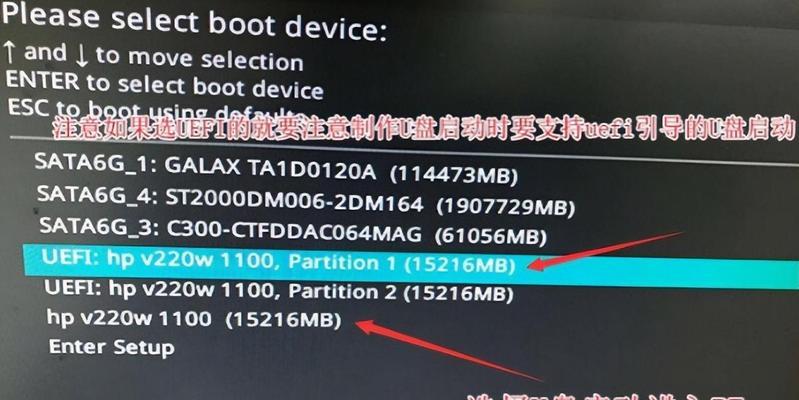
从开机界面进入BIOS设置
在电脑开机启动的过程中,按下华硕电脑的Del键(不同型号可能为F2或F10键)可以进入BIOS设置。
选择“Boot”选项
在BIOS设置界面中,使用方向键将光标移动到“Boot”选项上,并按下回车键。

选择光驱为启动设备
在“Boot”选项中,找到“BootPriority”或者“BootSequence”,选择光驱为启动设备。有些型号的华硕电脑会直接显示“BootDevicePriority”。
将光驱设备移动至首位
使用方向键将光标移动到光驱设备上,并按下+或-键,将光驱设备移动至首位。
保存设置
按下F10键保存设置并退出BIOS界面。
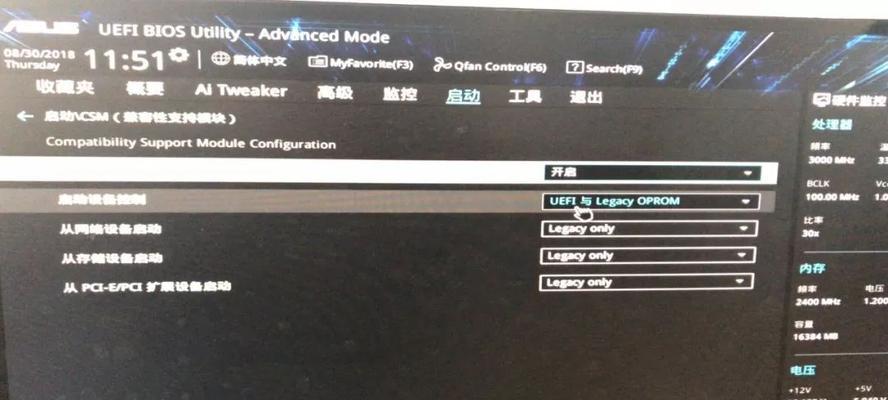
插入启动光盘
在华硕电脑重启之前,插入待启动的光盘,确保光驱中放置了系统安装盘或其他需要启动的光盘。
重启电脑
按下华硕电脑的重启按钮或者直接通过电源按钮关机后再开机,电脑将会读取光盘中的启动文件。
按照光盘提示进行操作
等待片刻,华硕电脑将会从光驱中启动,根据光盘中的提示进行相应操作即可。
注意事项
在进入BIOS设置时,遵循操作规范,不要更改其他设置,以免影响电脑正常使用。
检查光驱和光盘状态
在进行光驱启动之前,检查光驱和光盘是否正常工作,确保能够正确读取光盘中的内容。
选择正确的启动设备
如果在BIOS设置中没有找到光驱设备或者选择错误的设备,需要重新进入BIOS设置进行调整。
遵循系统安装步骤
根据光盘提示进行操作,正确安装系统或其他需要启动的软件。
关机前及时更改启动设备
在完成光盘启动后,及时将启动设备改回硬盘,避免下次开机仍然从光驱中启动。
根据需求进行设置更改
根据个人需求,可以根据上述步骤进入BIOS设置,更改光驱启动的顺序,以满足不同需求。
通过本文的介绍,相信大家已经了解了如何通过华硕电脑进入BIOS设置,并进行光驱启动的方法。遵循操作规范和注意事项,能够更好地利用华硕电脑,提高工作和学习的效率。祝愿大家在使用华硕电脑时能够轻松顺利地进行光驱启动。


